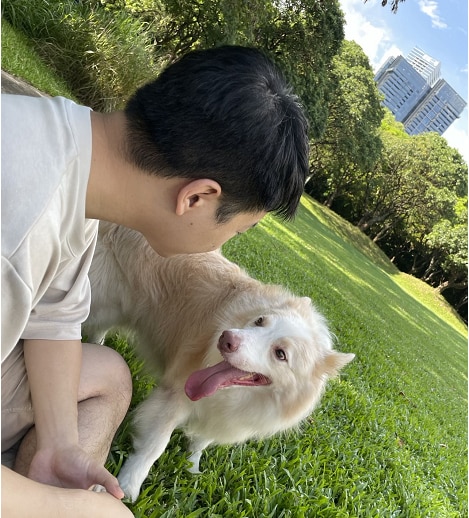이미지 편집 작업에서 배경 제거는 중요한 작업 중 하나입니다. 이미지의 물체나 인물을 강조하고 다양한 창의적 효과를 구현할 수 있는 핵심 기술입니다. 이를 위해 효율적인 방법을 찾는 것은 매우 중요한데, 다행히도 배경 제거를 도와주는 다양한 도구가 있습니다. 이번 포스트에서 이미지에서 배경 제거에 특화된 몇 가지 추천 도구를 소개하겠습니다.
Part 1: 온라인 이미지에서 배경 제거 사이트 추천
1. Remove.bg
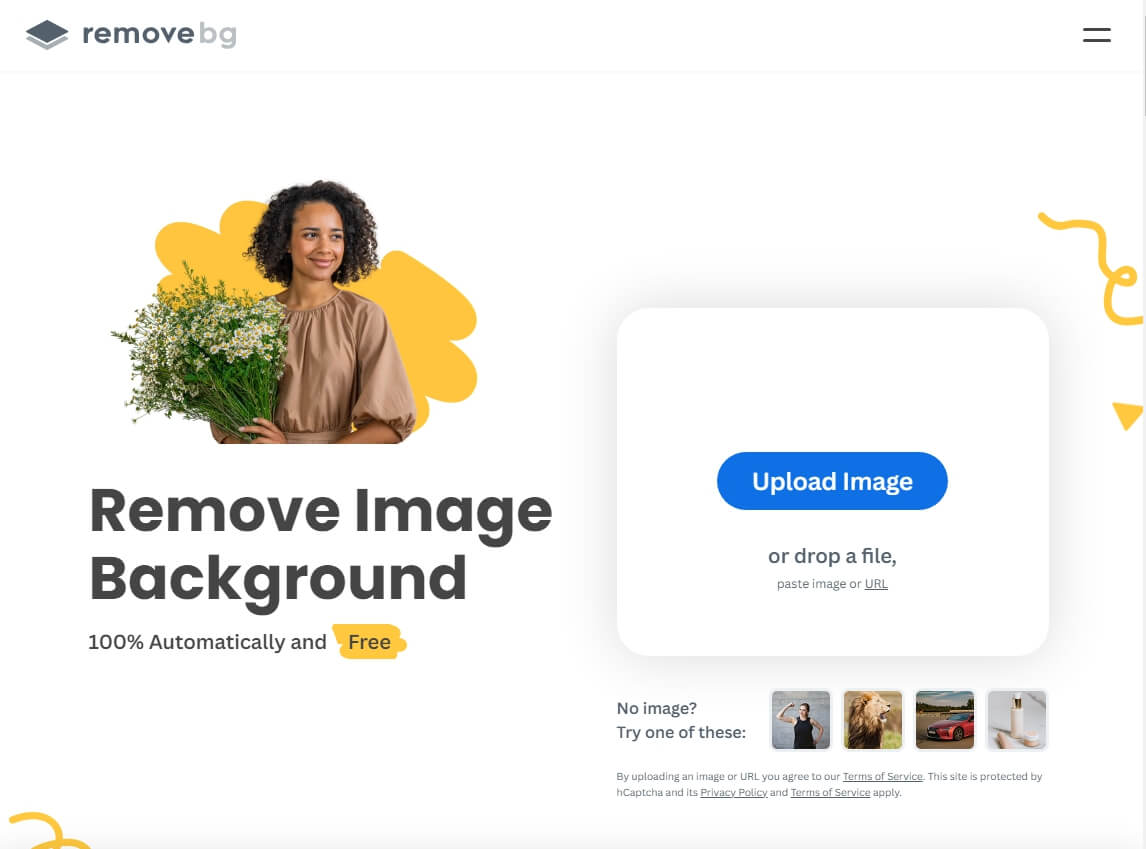
Remove.bg는 자동으로 이미지에서 배경 제거해주는 온라인 도구로서, 매우 간편하고 효과적인 기능을 제공합니다. 간단한 조작으로 초보자도 쉽게 활용할 수 있습니다. 사용자가 별도의 편집 소프트웨어 없이 배경을 간편하게 제거할 수 있도록 도와줍니다.
2. PhotoScissors

PhotoScissors는 이미지에서 배경 제거 작업을 손쉽게 수행할 수 있는 온라인 도구입니다. 직관적인 사용자 인터페이스로 이미지 업로드 후 배경을 제거하거나 수정할 수 있어 디자인 작업이나 사진 편집에 유용합니다. 고해상도 이미지에서도 정확한 편집이 가능하며, 다양한 도구를 통해 물체 모양을 조정할 수 있습니다.
3. Clipping Magic
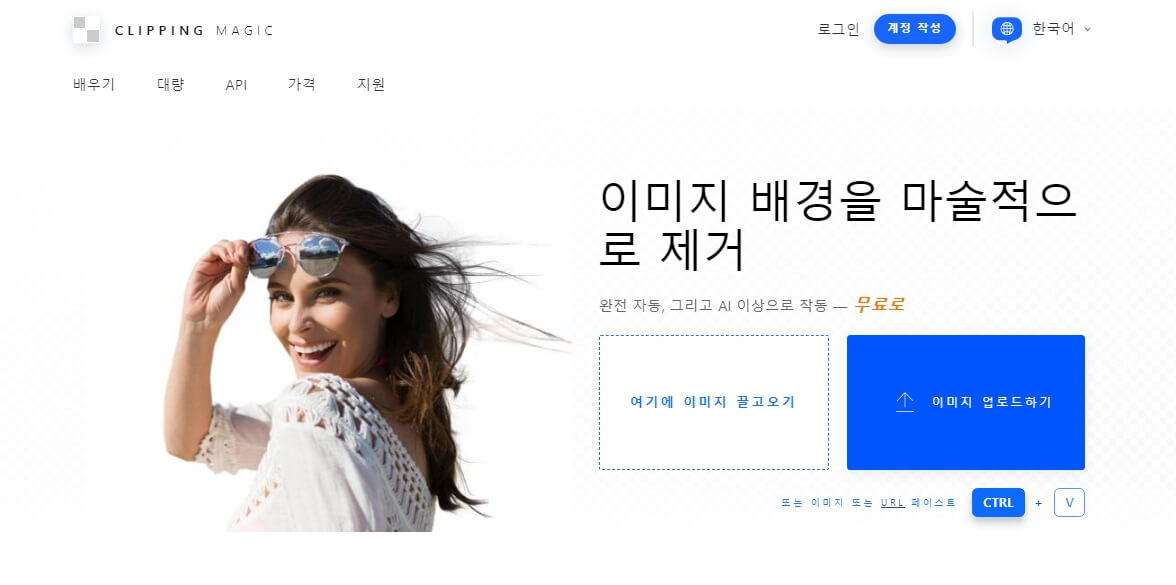
Clipping Magic은 이미지에서 배경 제거에 최적인 사이트입니다. 직관적인 사용자 인터페이스로 초보자도 높은 편집 효율을 누릴 수 있습니다. 복잡한 선택 작업 없이도 높은 정확도로 원하는 부분을 간편하게 추출할 수 있어 디자이너나 사진 편집 초보자에게 모두 추천할 만한 툴입니다. 더불어 배경 대체나 다양한 편집 옵션도 제공하여 이미지를 원하는 대로 커스터마이징할 수 있습니다.
Part 2: 이미지는 물론 동영상까지 배경 제거하는 프로그램 추천
앞에서 언급한 이미지에서 배경 제거 온라인 도구들은 간편하게 사용할 수 있지만, 동영상 배경까지는 제거하지 못합니다. 그러나 영상 편집 프로그램 '원더쉐어 필모라(Wondershare Filmora)'를 사용하면 인물과 물체를 자동으로 감지하여 배경을 제거하는 AI 기능을 활용해 사진 뿐만 아니라 동영상에서도 원클릭으로 배경을 제거할 수 있습니다. 이로써 편집 작업이 더욱 간단하게 수행할 수 있습니다.
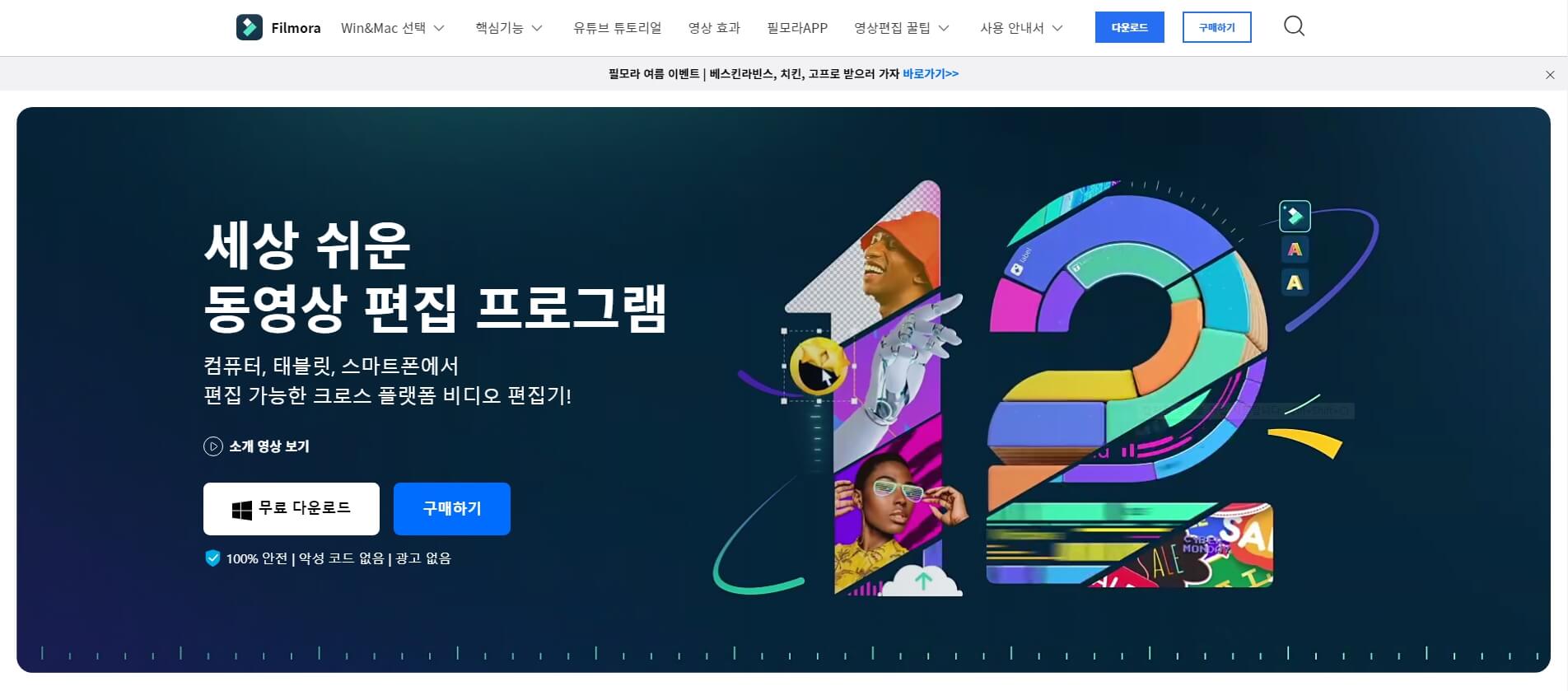
● AI 인물 효과
AI 인물 효과 기능은 이미지 및 영상 내의 인물을 손쉽게 감지하여 테두리, 사진, 스티커 등을 알맞게 추가하는 것을 용이하게 해줍니다. 또한 자동으로 AR 스티커까지 삽입할 수 있습니다. 이 기능은 이미지 및 영상 내의 인물을 분석하고 추출하는 데 뛰어나며, 이미지 및 동영상에서 원클릭으로 배경을 제거할 수 있게 도와줍니다.
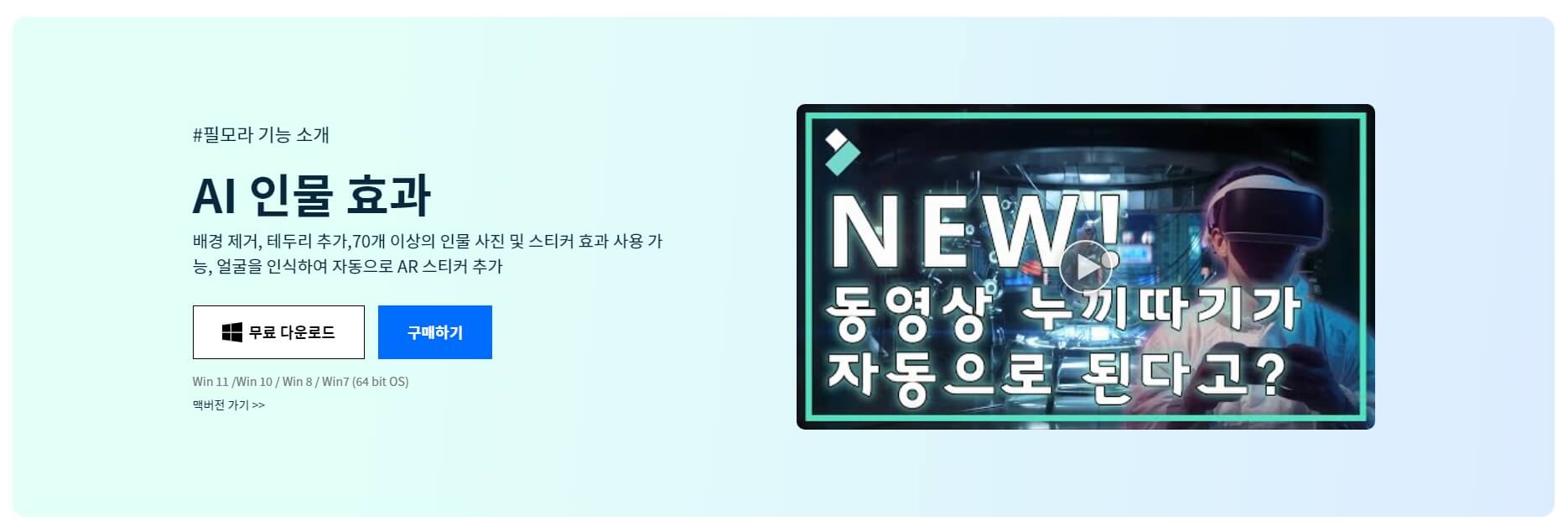
● AI 스마트 컷아웃
AI 스마트 컷아웃 기능은 이미지 및 영상 내의 불필요한 물체나 배경을 신속하게 제거하는 기능입니다. 이 기능을 사용하면 사람, 제품, 아이콘 등을 정확하게 선택하여 제거할 수 있어 프로페셔널한 편집이 가능해집니다. 각 프레임마다 완벽한 컷아웃을 수행하며, 고급 모드를 통해 추적 방향을 조정할 수도 있습니다.
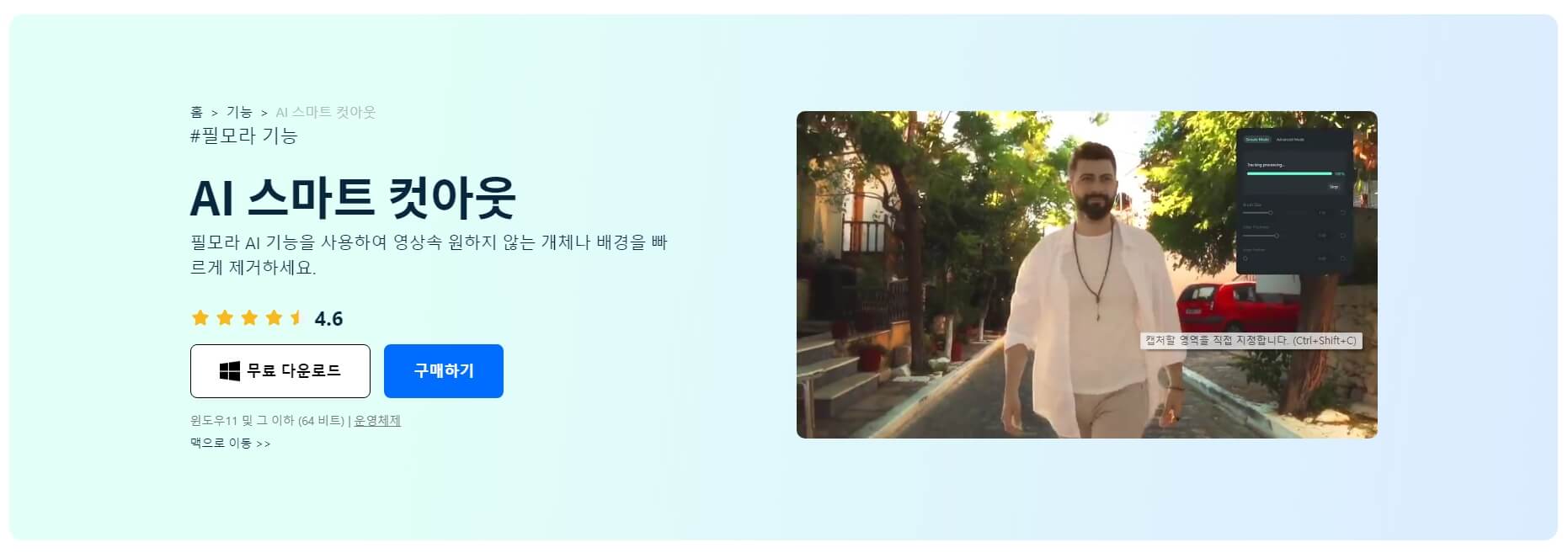
Part 3: 필모라로 사진 및 동영상에서 배경 이미지 제거 방법
● AI 인물 효과로 이미지 및 동영상에서 배경 제거하는 방법
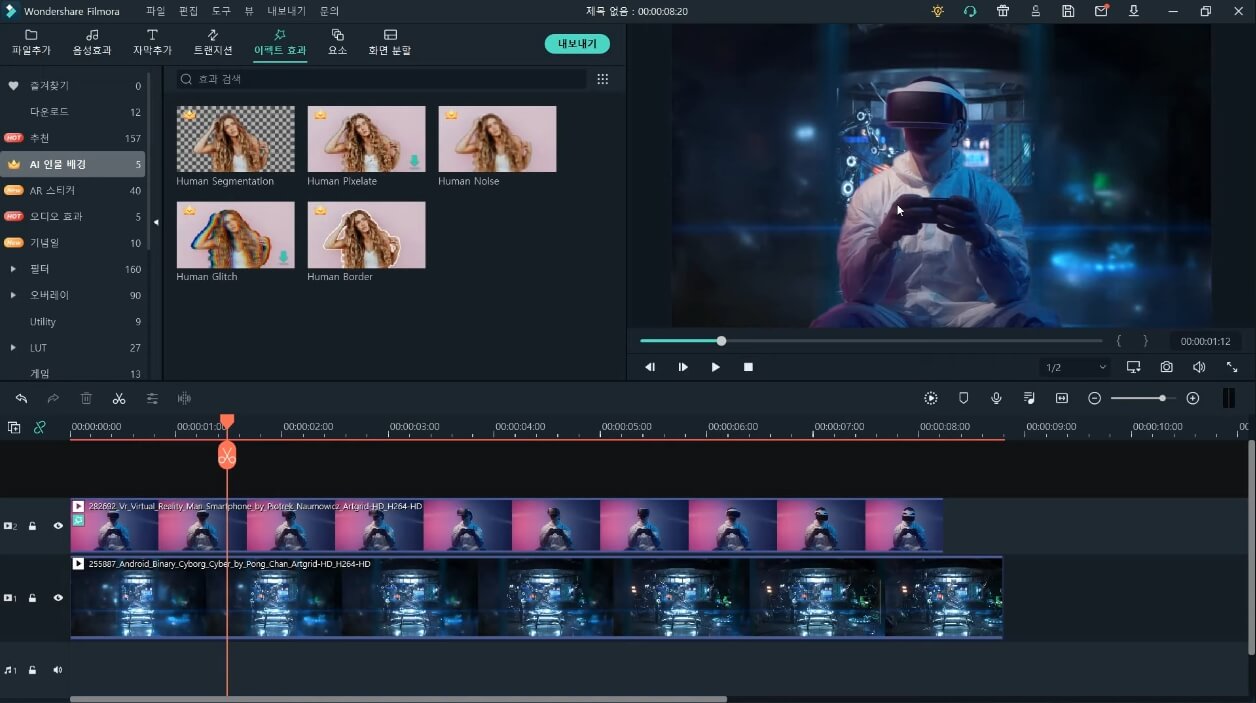
- 타임라인에서 배경 제거할 이미지 또는 비디오를 더블 클릭합니다.
- 상단 메뉴 [이펙트 효과] 클릭한 다음 [비디오 효과] → [AI 인물 효과]를 클릭합니다.
- 다양한 AI 인물 효과 중 [인간 세분화] 효과를 선택하면 바로 적용되면서 AI가 자동으로 인물을 인식해서 배경을 제거된 영상으로 만들어 줍니다.
● AI 스마트 컷아웃으로 이미지 및 동영상에서 배경 제거하는 방법
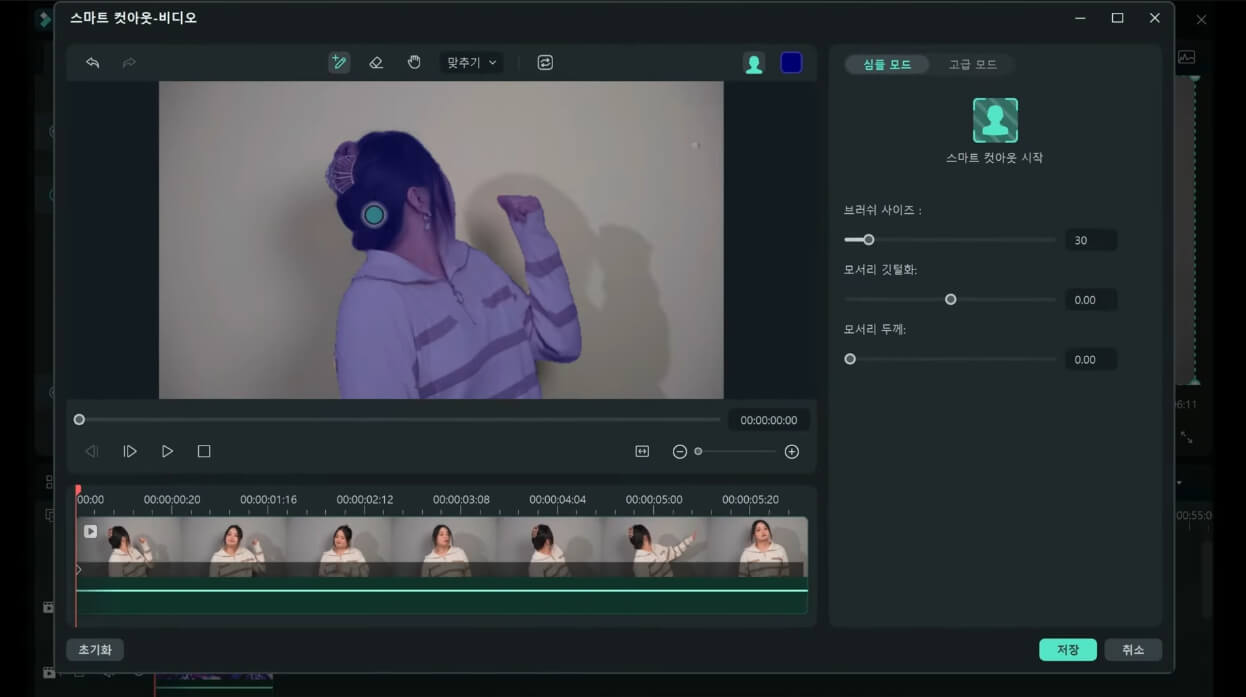
- 타임라인에서 배경 제거할 이미지 또는 비디오를 더블 클릭합니다.
- 좌측 상단 편집 도구에서 [AI 도구] 탭을 선택한 다음 [스마트 컷아웃 시작]을 클릭하여 작업창을 엽니다.
- 작업 창에서 브러쉬로 물체 영역을 잡고 모서리 두께를 세부 조절합니다.
- 상단 우측 [스마트 컷아웃 시작]을 누르면 자동으로 트래킹하여 영상 배경이 제거됩니다.
Part 4: 맺음말
이미지 및 동영상에서 배경 이미지 제거 도구는 작업 효율을 현저히 향상시키는 필수적인 솔루션입니다. AI 기능으로 복잡한 배경 이미지 제거 작업을 간단한 클릭 몇 번으로 완료할 수 있어 디자이너와 비디오 편집 작업에 큰 가치를 더합니다. 이를 통해 빠르게 정교한 작업을 완성하고, 시간을 절약하여 창의적인 과제에 더 많은 시간을 할애할 수 있습니다. 필모라로 작업 시작해 보세요!